- Autor Lauren Nevill [email protected].
- Public 2023-12-16 18:55.
- Modificat ultima dată 2025-01-23 15:23.
Astăzi, există o mare varietate în sistemul de creare a site-ului atunci când alegeți platforme. Printre cele mai populare platforme se numără următoarele CMS: WordPress, Joomla, DLE etc. Orice site, indiferent de platforma sa, conține o secțiune pentru administrator, așa-numitul „panou de administrare”.
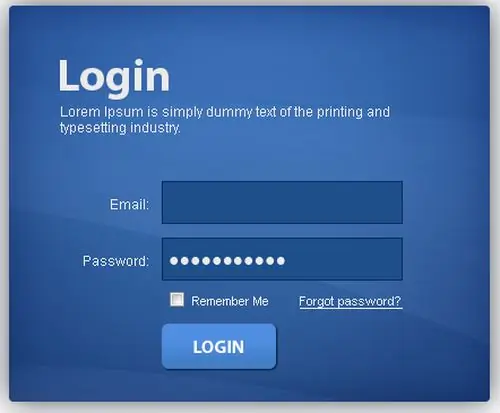
Este necesar
Browser Internet, date de înregistrare, platformă site
Instrucțiuni
Pasul 1
În panoul administrativ, puteți efectua aproape toate acțiunile care vizează editarea parametrilor principali ai afișării site-ului. Aceste opțiuni includ editarea de posturi și pagini create, gestionarea proiectării paginilor și afișarea statisticilor generale. Pentru fiecare platformă, conectarea la panoul de administrare se efectuează în moduri diferite.
Pasul 2
Platforma WordPress. Pentru a intra în „panoul de administrare” puteți introduce următoarea linie în bara de adrese a browserului: https:// site domain / wp-login.php. Veți vedea o fereastră mică pentru introducerea datelor de înregistrare (autentificare și parolă). Trebuie să specificați numele de utilizator și parola pe care le-ați specificat la înregistrarea în acest sistem. Apoi faceți clic pe butonul „Autentificare”. Există un mare plus în sistemul de autentificare a administratorului site-ului platformei WordPress: dacă numele de utilizator sau parola sunt introduse incorect, veți vedea un mesaj care va indica elementul care a fost specificat incorect.
Pasul 3
Începând cu versiunea 3.0, în gestionarea site-urilor din platforma WordPress, a apărut o îmbunătățire - linia de sus a meniului. Prin această linie, puteți efectua mai multe acțiuni importante: vizualizarea comentariilor, editarea intrărilor etc., precum și conectarea la panoul administrativ. Faceți clic pe primul meniu și selectați „Panou” sau „Consolă” (în funcție de traducere).
Pasul 4
Platforma Joomla. Principiul este aproape același ca la WordPress. Lipiți următoarea linie în bara de adrese: https:// site site / administrator și apăsați Enter. Veți vedea o fereastră de autentificare și de introducere a parolei. Datele de conectare pentru toți utilizatorii acestei platforme sunt aceleași - administrator și trebuie să introduceți parola personală.
Pasul 5
Platforma Drupal. Acest sistem are propriul clasament pentru utilizatori și administrator. Linkurile pe care le pot urmări atât utilizatorii, cât și administratorii sunt aproape aceleași:
- pentru utilizator https:// site domain /? q = user sau https:// site domain / user;
- pentru administrator






